
Secara default, Google Chrome meminta konfirmasi saat situs mencoba mengunduh file secara berurutan. Namun, jika Anda ingin memblokir semua upaya apa pun situsnya, atau mungkin Anda lebih suka membuat daftar hitam situs web tertentu, berikut caranya.
Terkadang ketika Anda mengunduh file di browser, situs web akan mencoba mengunduh file lain segera setelah selesai pertama. Meskipun ada keadaan yang sah — seperti situs konversi file — ada situs yang menggunakannya dengan niat jahat untuk memaksa virus atau skrip berbahaya mengunduh tanpa sepengetahuan atau izin Anda. Namun, untuk alasan keamanan, Google Chrome sekarang memberi tahu Anda saat situs web mencoba mengunduh banyak file.
Cara Menonaktifkan Beberapa Unduhan File Otomatis
Jalankan Chrome, klik ikon menu, lalu klik "Setelan". Atau, Anda bisa mengetik
chrome: // pengaturan /
ke Omnibox untuk langsung membuka sana.

Setelah berada di tab Setelan, gulir ke bawah ke bawah dan klik "Lanjutan".

Gulir ke bawah ke bagian Privasi dan Keamanan dan klik "Pengaturan Situs".
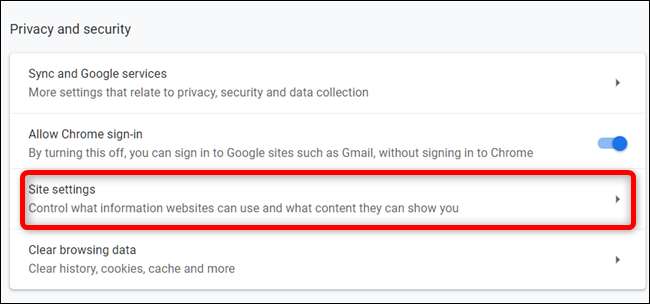
Gulir ke bawah daftar pengaturan sampai Anda melihat opsi "Download Otomatis". Klik di atasnya.
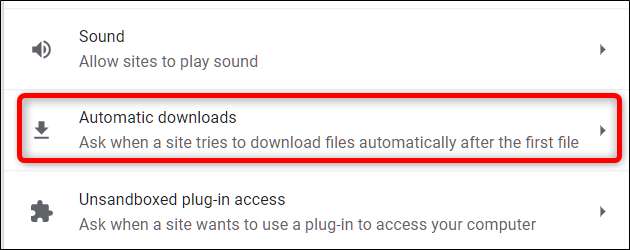
Secara default, fitur ini disetel untuk meminta izin saat situs mencoba mengunduh file secara berurutan. Ini adalah perilaku yang disarankan, tetapi jika Anda ingin memblokir semua situs agar tidak mengunduh banyak file secara otomatis, alihkan sakelar ke posisi Mati.
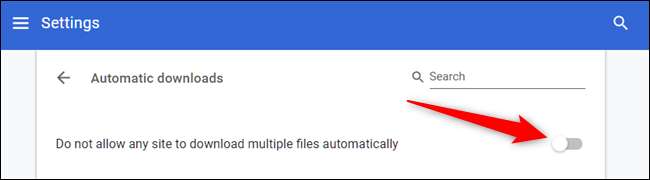
Itu dia. Anda tidak akan lagi menerima konfirmasi ketika situs mencoba mengunduh beberapa file satu demi satu.
Cara Mengaktifkan Pengunduhan File Otomatis tetapi Memblokir Situs Tertentu
Menonaktifkan unduhan file berurutan otomatis secara global tidak disarankan, karena ini akan memblokir setiap upaya dari mana pun asalnya, bahkan yang sah yang mungkin Anda harapkan untuk diunduh secara otomatis. Namun, jika Anda ingin tetap mengaktifkan fitur ini dan memblokir situs web tertentu yang Anda percayai untuk mengunduh banyak file, Anda dapat memasukkan situs ke dalam daftar hitam.
Kembali ke Pengaturan> Pengaturan Situs> Unduhan Otomatis, atau ketik
chrome: // pengaturan / konten / Unduhan otomatis
ke dalam Omnibox dan tekan Enter. Alihkan sakelar ke posisi Nyala.

Sekarang, klik tombol "Tambah" di sebelah judul Blokir.
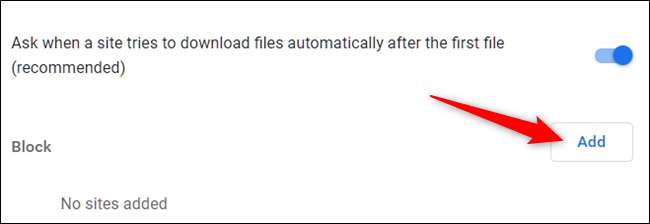
Ketik URL situs web yang ingin Anda blacklist dari mendownload file berturut-turut secara otomatis, lalu klik "Add."
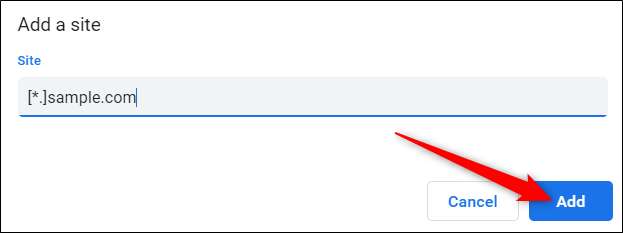
Saat Anda memberikan alamat web — jika Anda ingin memblokir seluruh situs — gunakan
[*.]
awalan untuk menangkap semua subdomain dari situs web seperti pada contoh di atas.
Hanya itu saja. Ulangi proses ini untuk banyak situs web yang mencoba mengunduh banyak file. Setiap kali situs web ini mencoba mengunduh banyak file, Chrome otomatis memblokir upaya tersebut dan tidak mengganggu Anda dengan permintaan.







